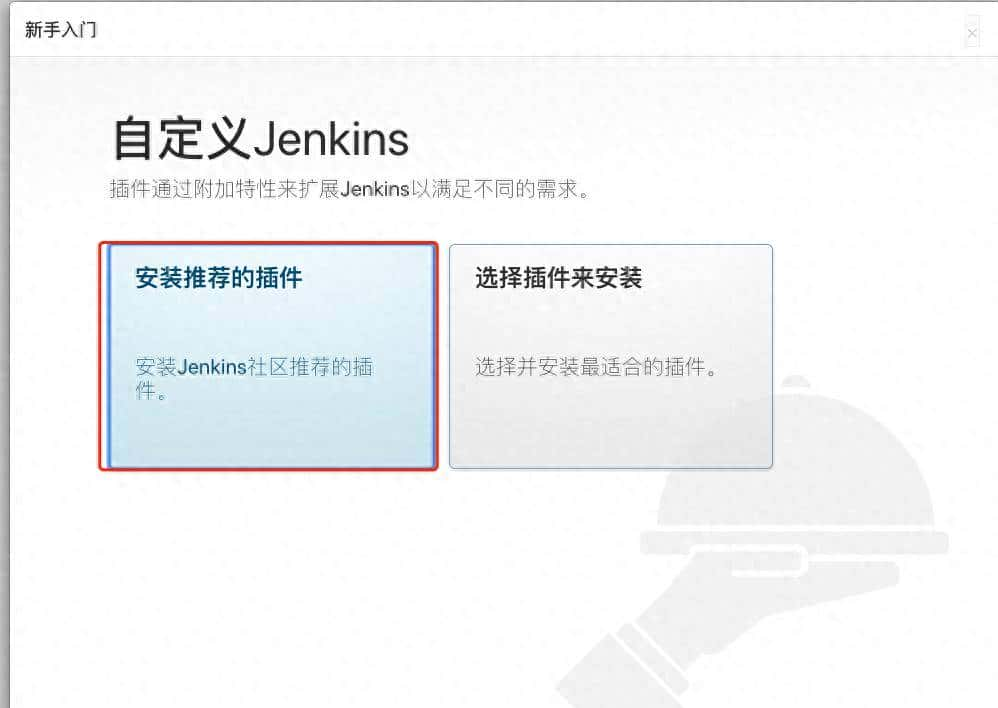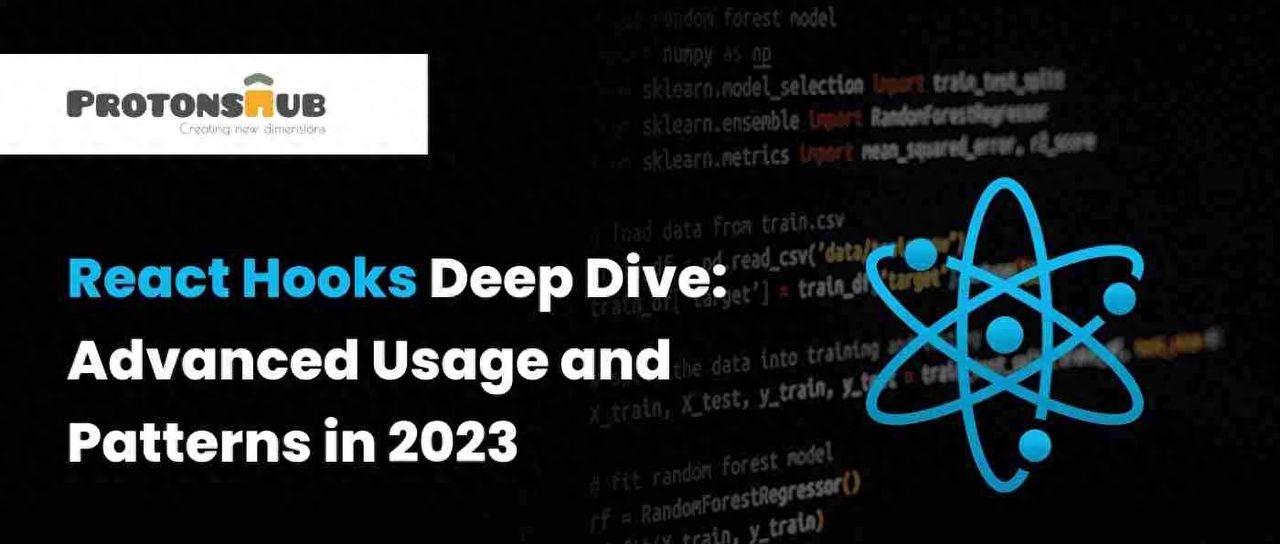以下是一篇详细的TypeScript环境配置教程,专为小白设计。我会一步步讲解,从零开始,确保每个操作都简单易懂。TypeScript是JavaScript的超集,添加了类型系统,能帮助开发者写出更健壮的代码。配置环境主要包括安装Node.js、TypeScript编译器和运行示例代码。整个过程大约10-15分钟,请跟着步骤操作。
步骤1: 安装Node.js和npm(Node包管理器)
为什么需要?TypeScript编译器依赖Node.js环境,npm是安装工具的命令行工具。
操作指南:
打开浏览器,访问Node.js官网。下载“LTS版本”(长期支持版),适合新手。双击下载的安装包,按默认设置完成安装(Windows/macOS都适用)。安装后,验证是否成功:
打开命令行工具:
Windows:按
Win + R
cmd
node -v # 显示Node.js版本,如v18.0.0
npm -v # 显示npm版本,如9.0.0
如果看到版本号,说明安装成功。如果报错,重启电脑再试。
步骤2: 安装TypeScript编译器
TypeScript编译器(
tsc
操作指南:
在命令行中,输入以下命令全局安装TypeScript:
npm install -g typescript
npm install
-g
tsc -v # 显示TypeScript版本,如Version 5.0.0
如果看到版本号,说明成功。如果提示“命令未找到”,可能是环境变量问题;Windows用户可尝试重启命令行工具。
步骤3: 创建并运行第一个TypeScript文件
现在,我们来写一个简单的TypeScript程序,编译并运行它。
操作指南:
创建一个项目文件夹:
在桌面(或任何位置)新建文件夹,命名为
my-ts-project
cd path/to/my-ts-project # 替换为你的文件夹路径,例如:cd ~/Desktop/my-ts-project
创建一个TypeScript文件:
在文件夹中新建文件,命名为
hello.ts
hello.ts
// 这是一个简单的TypeScript程序
function greet(name: string): void {
console.log(`Hello, ${name}!`);
}
greet("小白"); // 调用函数,输出问候
代码解释:
greet
: string
在命令行中,确保位于项目文件夹内,输入:
tsc hello.ts # 编译hello.ts,生成hello.js
编译后,你会看到新文件
hello.js
node hello.js # 输出:Hello, 小白!
如果看到问候语,恭喜!你的TypeScript环境已配置成功。
步骤4: 配置tsconfig.json(可选但推荐)
tsconfig.json
操作指南:
在项目文件夹中,初始化配置文件:
tsc --init # 生成tsconfig.json文件
打开
tsconfig.json
例如,设置输出目录:
{
"compilerOptions": {
"outDir": "./dist", // 编译后的js文件输出到dist文件夹
"target": "ES6" // 编译成ES6标准JavaScript
}
}
重新编译:
tsc # 不带文件名,自动使用tsconfig.json配置
编译后,js文件会输出到
dist
常见问题解答
问题:编译时报类型错误?
答:TypeScript会检查类型,确保代码中变量类型一致。例如,如果
greet(123)
答:推荐安装VS Code,它支持TypeScript自动补全。安装后,打开项目文件夹,写代码更高效。问题:需要更新TypeScript?
答:运行
npm update -g typescript
总结
通过以上步骤,你已成功配置TypeScript环境:安装了Node.js、TypeScript编译器,并运行了第一个程序。现在,你可以开始学习TypeScript语法了!建议:
练习:修改
hello.ts
如果有其他问题,随时问我! 😊
相关文章